बैकअप और पुनर्स्थापना Windows Phone के लिए मुफ्त समाधान
यदि आप व्यक्ति जो अपने फ़ोन पर आपके संवेदनशील डेटा fancies के उस प्रकार की कर रहे हैं या किसी भी तरह आप उन महत्वपूर्ण संपर्क और फ़ाइलें आपके फोन में संग्रहीत है, तो आप करेगा सहमत हूं कि इस तरह के डेटा के लिए एक पीठ का निर्माण काफी आवश्यक है। Windows के लिए फोन प्रयोक्ताओं वहाँ कुछ बहुत अच्छा मुक्त तरीके से जिसका अर्थ है आप अपने आप को बचा सकता है की लागत बहुत कम रखते हुए महत्वपूर्ण डेटा को खोने का सिरदर्द डेटा वापस करने के लिए कर रहे हैं। हम दो बहुत ही कुशल भविष्य वसूली के लिए एक सुरक्षित जगह में अपने डेटा प्राप्त करने के तरीकों पर एक नज़र रखना।
- 1. संपर्क + संदेश बैकअप करने के लिए एसडी कार्ड।
- 2. क्लाउड पर फ़ोन को वापस।
- 3. Wondershare Mobiletrans के साथ मीडिया फ़ाइलों को वापस।
1.Contacts + एसडी कार्ड के लिए संदेश बैकअप।
पहले, माइक्रोसॉफ्ट विंडोज फोन प्रयोक्ताओं मेरे डेटा अनुप्रयोग हस्तांतरण का उपयोग कर अपने डेटा का बैकअप लें सकता है लेकिन वहाँ एक नया विकल्प है कि पक्ष में उगाया गया है। संपर्क + संदेश बैकअप अनुप्रयोग नए समाधान है कि उपयोगकर्ताओं को बैक अप और महत्वपूर्ण डेटा पुनर्स्थापित करने देता है। तो, आप कैसे इस app का उपयोग करते हैं?
संपर्कों और संपर्कों + संदेश बैकअप अनुप्रयोग का उपयोग कर संदेशों को वापस करने के लिए कैसे
- आप यह सुनिश्चित करने कि प्रक्रिया को वापस नहीं विफल करने के लिए एक स्वच्छ एसडी कार्ड है करने के लिए की आवश्यकता होगी। साफ है कि ऐसा न हो कि आप पाते हैं अपने एसडी कार्ड से डेटा खोने यह मैलवेयर का नि: शुल्क होना चाहिए अर्थ में।
- आप Microsoft स्टोर से संपर्क + संदेश बैकअप app स्थापित करें और इसे अपने फोन में स्थापित करने से पहले यह काम कर सकते हैं करने के लिए होगा। N.B स्थापना के बाद, आप की आवश्यकता होगी इंटरफ़ेस सेटिंग्स अनुभाग-अन्य apps आमतौर पर apps अनुभाग में पाए जाते हैं में खोजने के लिए.
- एक बार जब आप सेटिंग्स में कर रहे हैं, तुम बस स्क्रॉल करना चाहिए और अनुप्रयोग नाम के लिए तब उपकरण के साथ आगे बढ़ने के लिए लायसेंसिंग आवश्यकताओं के साथ सहमत हूँ।
- चीजें आप एसडी कार्ड में संग्रहीत करना चाहते हैं के लिए आगे बढ़ना करने के लिए बैकअप विकल्प पर क्लिक करें। तीन विकल्प इस अनुप्रयोग द्वारा प्रदान की गई एसएमएस, एमएमएस और संपर्क कर रहे हैं। क्या आप संग्रहीत करना चाहते हैं चुनने के बाद, बैकअप पर क्लिक करें
- प्रक्रिया शुरू कर देंगे और आप सब करने की ज़रूरत है को समाप्त करने के लिए कुछ मिनट के लिए इसे के लिए प्रतीक्षा करें। प्रक्रिया पूर्ण होने के बाद, आप बैकअप + पुनर्स्थापित फ़ोल्डर एसडी कार्ड में नाम का फ़ोल्डर मिल जाएगा। एसएमएस संपर्क होगा, जबकि XML फ़ाइलें संग्रहीत एक VCF प्रारूप के रूप में संग्रहीत होंगे।
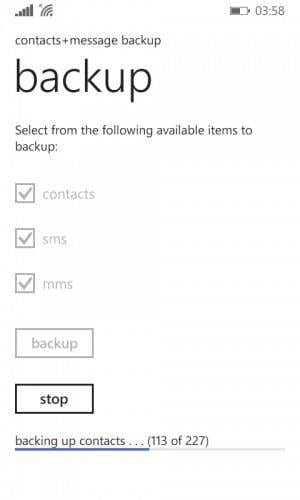
एक एसडी कार्ड संपर्क + संदेश बैकअप अनुप्रयोग का उपयोग कर से समर्थित डेटा बैकअप को पुनर्स्थापित करने के लिए कैसे
- फोन जहाँ आप डेटा को पुनर्स्थापित करने के लिए चाहता हूँ संपर्क किया जाना चाहिए + संदेश बैकअप app, यह स्पष्ट रूप से एक windows फोन app का समर्थन करता है जो होना चाहिए। यदि इस उपकरण है नहीं है तो आप इसे स्टोर से डाउनलोड करना चाहिए।
- बैकअप + पुनर्स्थापित फ़ोल्डर जिसमें एसडी कार्ड डालें या आप फोन तो सेटिंग्स पर जाएँ और अनुप्रयोग नाम पाते तो पुनर्स्थापित करेंपर क्लिक करें फ़ोल्डर की प्रतिलिपि कर सकते हैं। पुनर्स्थापित करें तो बात कहाँ पीछे संग्रहीत है चुन करने के लिए इच्छित आइटम पर क्लिक करें और पुनर्स्थापना पर क्लिक करें तो इस प्रक्रिया के लिए प्रतीक्षा करें।
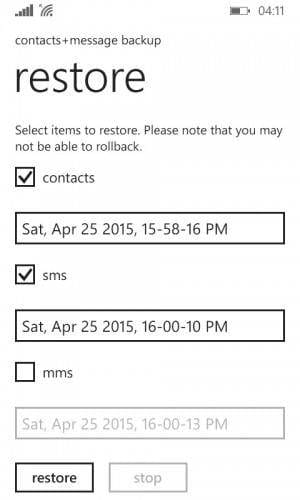
2. बैकअप फोन करने के लिए क्लाउड
फोन डेटा समर्थन करने के लिए क्लाउड आप windows 8 चला रहे हैं तो संभव है आपका फोन में ओएस। आप Microsoft का उपयोग करने करेंगे बादल डेटा सेवा स्टोर करने के लिए Microsoft खाते आपके फ़ोन के साथ साइन इन करके सक्षम हो सकते हैं। यह स्वत: वापस अप की सामग्री जैसे फ़ोटो, संपर्क इतिहास, क्षुधा की सूची स्थापित किया, पाठ संदेश, थीम विन्यास, App सेटिंग्स और IE पसंद सक्षम हो जाएगा। एक आसानी से हेरफेर कर सकते हैं कैसे इन सब में कार्यान्वित कर रहे हैं तब सिस्टम और चयन बैकअप के बाद सेटिंग्स पर क्लिक करके.
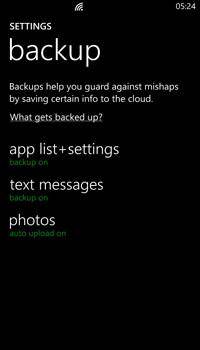
App और सेटिंग वापस पर ऊपर मोड़
बैकअप चयन क्षुधा + सेटिंग्स में बटन पर सेटिंग्स बैकअप करने के लिए अगली बारी। फिर, कलश पर App बैकअप के आगे वाला बटन
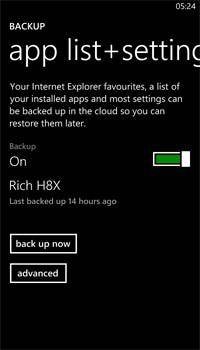
मोड़ पर संदेश बैकअप
बैकअप, में पाठ संदेश पर क्लिक करें और पाठ संदेश बैकअपआगे बटन पर बारी। आप इसे यदि आप नहीं चाहते कि सभी संदेश स्वचालित रूप से बैक अप ले लिया है या आप बस चैट बैक अप विंडोज़ फोन 8 में बंद कर सकते हैं बंद करें कर सकते हैं।
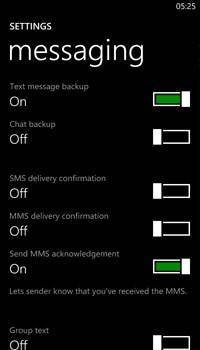
आपके फ़ोटो और वीडियो ऊपर वापस करने के लिए क्लाउड
आप फ़ोटो और वीडियो के साथ ही कर सकते हैं। सिर्फ फोटो + वीडियो का चयन करें तो जो कुछ भी तुम इच्छा के साथ आगे बढ़ना। आप अपलोड के स्वचालित को अक्षम करने के लिए अपलोड नहीं चुन सकते हैं। अच्छी गुणवत्ता और सबसे अच्छी गुणवत्ता का चयन।
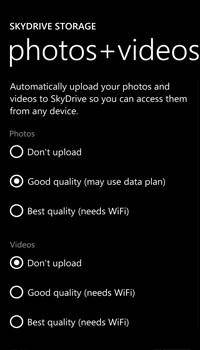
अपने डेटा बादल से बहाल करने
बैकअप डेटा को पुनर्स्थापित करने के लिए, आप निम्न चरणों का पालन करने की आवश्यकता होगी:
- वापस ऊपर बनाने के लिए उपयोग किए गए Microsoft खाता में साइन इन करें।
- आप ऊपर एक पीठ के साथ वर्तमान फोन बहाल करने के लिए एक विकल्प के साथ प्रेरित किया जाएगा।
- आप को वापस फोन से पुनर्स्थापित करें तो फोन बहाल करने और इस प्रक्रिया के लिए प्रतीक्षा करने के लिए इच्छा का फैसला किया।
क्षुधा स्वचालित रूप से स्थापित नहीं होगा, लेकिन आप उन्हें सूची से स्थापित करने की आवश्यकता होगी। ईमेल खातों के पासवर्ड दर्ज करें और सामाजिक मीडिया खातों के उन्हें और आप reconfigure करने के लिए अपने फ़ोन का उपयोग कर प्रारंभ करने के लिए अच्छा कर रहे हैं!
Wondershare Mobiletrans के साथ मीडिया फ़ाइलों को वापस।
Wondershare Mobiletrans एक स्मार्ट है और तस्वीरें, वीडियो बैकअप एक-क्लिक फोन हस्तांतरण और बैकअप प्रोग्राम है, जो आपको देता है, संगीत फ़ाइलें 1 में Windows फोन करने के लिए पीसी पर क्लिक करें। यह एक पूरी तरह से जोखिम मुक्त है और उपयोगकर्ता के अनुकूल उपकरण है। आप नीचे दिए गए डाउनलोड बटन से परीक्षण संस्करण डाउनलोड कर सकते हैं।

- Android के बीच, iDevice, सामग्री हस्तांतरण WinPhone और नोकिया (सिम्बियन) में 1 पर क्लिक करें।
- सबसे कम संपर्कों, तस्वीरें, संदेश, संगीत, वीडियो, क्षुधा, कैलेंडर और कॉल लॉग हस्तांतरण।
- आदमी के समान, iDevice, WinPhone और नोकिया (सिम्बियन) फोन करने के लिए कंप्यूटर डेटा बैकअप।
- MobileTrans, आइट्यून्स, सैमसंग Kies, ब्लैकबेरी ® डेस्कटॉप सुइट और अधिक द्वारा बनाए गए बैकअप निकालने के लिए और अपने फोन को हस्तांतरण।
- जैसे विभिन्न नेटवर्क, का समर्थन करता है एटी एंड टी, स्प्रिंट, Verizon, T-Mobile.
- Android, विंडोज, नोकिया (सिम्बियन) और iOS चल 3000 + फोन का समर्थन।
चरण 1: Mobiletrans एक Windows पीसी पर चलाएँ
मिल शुरू करने के लिए, स्थापित करें और फोन हस्तांतरण कार्यक्रम – भागो Windows पीसी पर Wondershare MobileTrans। फिर वापस ऊपर आपका फ़ोन प्रदर्शित विकल्पों में से चयन करें।

चरण 2: कंप्यूटर से WinPhone कनेक्ट करें।
कृपया यूएसबी केबल के माध्यम से कंप्यूटर करने के लिए Windows Phone कनेक्ट करें। सामान्य रूप से Wondershare Mobiletrans Windows Phone स्वचालित रूप से पहचान लेगा।
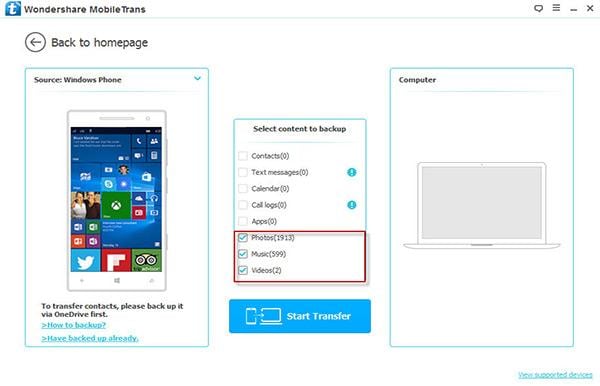
चरण 3: फ़ोन को वापस शुरू करते हैं।
Wondershare Mobiletrans फ़ाइलें Windows Phone पर पीसी के लिए फ़ोटो, वीडियो, और संगीत को वापस करने के लिए समर्थन कर सकते हैं। आप बैक अप लेने और स्थानांतरण प्रारंभ करें क्लिक करना चाहते हैं उन फ़ाइल प्रकारों का चयन करें.
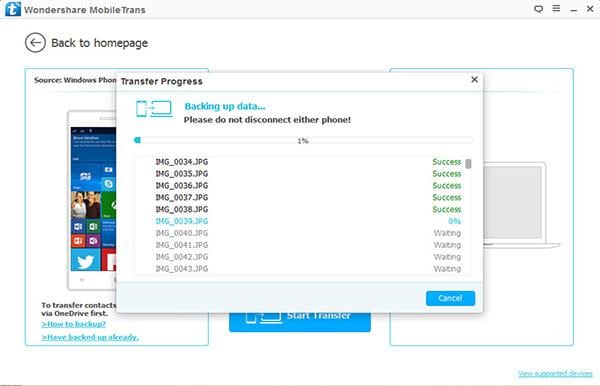
पुनश्च: अगर आप अपने बैकअप फ़ोल्डर के स्थान को अनुकूलित करना चाहते हैं। बस क्लिक विंडो के दाएँ शीर्ष पर मेनू और फिर चुनें "सेटिंग्स यह करने के लिए"। करने के लिए अपनी पसंद के फ़ाइल का स्थान का चयन करें और उसके बाद "ठीक" पर क्लिक करें "ब्राउज़ करें" पर क्लिक करें।
